win10系统安装msxml6.0的处理方法
发布日期:2018-12-08 11:05 作者:深度技术 来源:www.shenduwin10.com
我们在操作win10系统电脑的时候,有时候会遇到需要安装msxml6.0的问题。那么出现需要安装msxml6.0的问题该怎么解决呢?对于很多用户对电脑不太熟悉的小伙伴不知道安装msxml6.0到底该如何解决?其实只需要下载MSXML 6.0,在微软官方下载中心就能下载。或者在百度上搜索下载,下载好后运行这两个文件,运行后结果出来后点击完成就可以了。下面深度技术小编就给小伙伴们分享一下安装msxml6.0具体的解决方法:
1、下载MSXML 6.0,在微软官方下载中心就能下载。或者在百度上搜索下载msxml6_x86.msi和msxml6_x64.msi。32位系统只用下载msxml6_x86.msi。
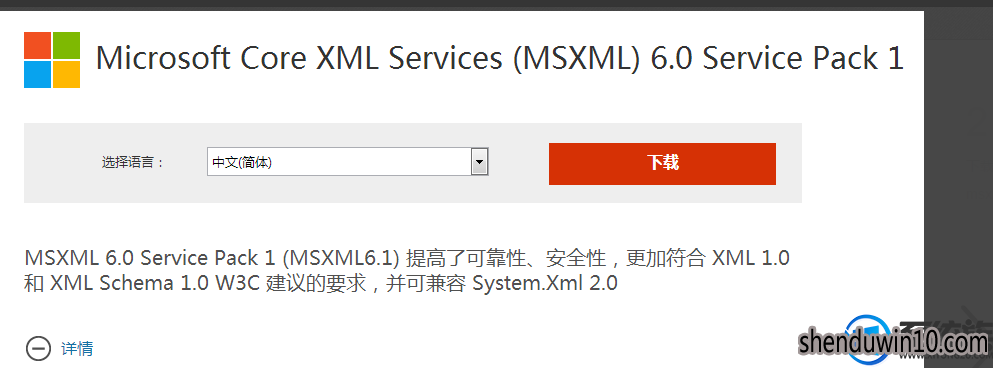 2、下载好后运行这两个文件,32位系统只运行msxml6_x86.msi。
2、下载好后运行这两个文件,32位系统只运行msxml6_x86.msi。
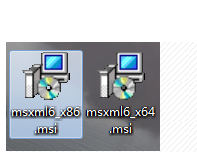 3、运行后结果出来后点击完成。这里我们可以尝试一下安装office2010看能不能成功,不能的话继续下面的步骤。
3、运行后结果出来后点击完成。这里我们可以尝试一下安装office2010看能不能成功,不能的话继续下面的步骤。
 4、用WIN+R键组合呼出运行,在运行里输入regsvr32 /u msxml6.dll,然后确定。再次在运行里输入regsvr32 msxml6.dll,然后确定。再尝试一下安装office2010,看能不能成功,不能的话继续下面的步骤。
4、用WIN+R键组合呼出运行,在运行里输入regsvr32 /u msxml6.dll,然后确定。再次在运行里输入regsvr32 msxml6.dll,然后确定。再尝试一下安装office2010,看能不能成功,不能的话继续下面的步骤。
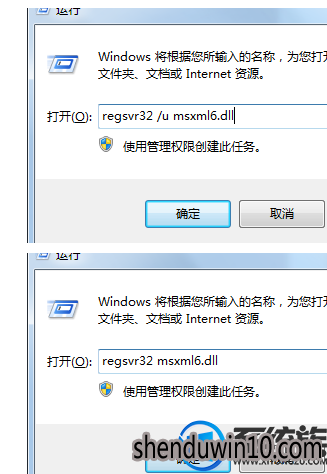 5、我们单击左下角的开始,在下方搜索框里输入regedit,回车或点击进入注册表编辑器。或者用WIN+R键组合呼出运行,输入regedit进入注册表编辑器。
5、我们单击左下角的开始,在下方搜索框里输入regedit,回车或点击进入注册表编辑器。或者用WIN+R键组合呼出运行,输入regedit进入注册表编辑器。
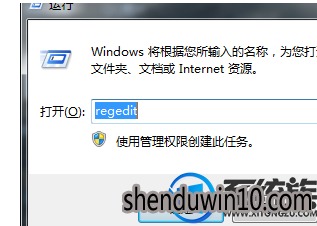 6、依次打开路径,直到找到HKEY_CLASSES_ROOT\TypeLib\{F5078F18-C551-11D3-89B9-0000F81FE221}\6.0\0\win32。
6、依次打开路径,直到找到HKEY_CLASSES_ROOT\TypeLib\{F5078F18-C551-11D3-89B9-0000F81FE221}\6.0\0\win32。
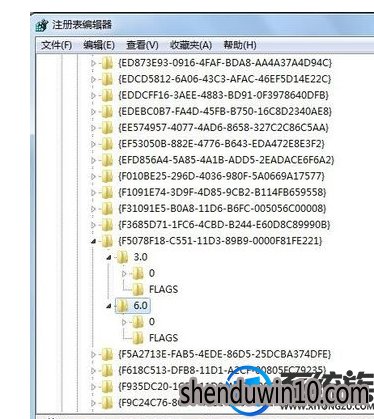 7、选中win32,单击右键然后再选择权限。
7、选中win32,单击右键然后再选择权限。
 8、将你自己的用户权限设置为完全控制,即在完全控制右边的允许下面的方框打上勾。完成后点击应用,再点击确定。
8、将你自己的用户权限设置为完全控制,即在完全控制右边的允许下面的方框打上勾。完成后点击应用,再点击确定。
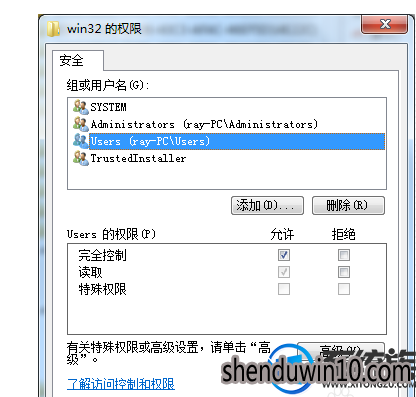 9、左边选择win32,然后选中右边的默认后右键单击再选择修改。
9、左边选择win32,然后选中右边的默认后右键单击再选择修改。
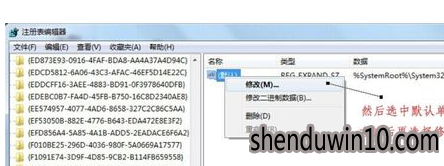 10、将数值数据%SystemRoot%\System32\msxml6.dll更改为C:\Windows\System32\msxml6.dll,改好后点击确定。
10、将数值数据%SystemRoot%\System32\msxml6.dll更改为C:\Windows\System32\msxml6.dll,改好后点击确定。
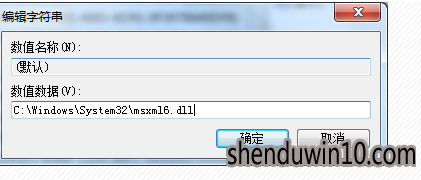 11、然后我们再来安装Office2010,输入正确的密钥就能安装成功了。
11、然后我们再来安装Office2010,输入正确的密钥就能安装成功了。
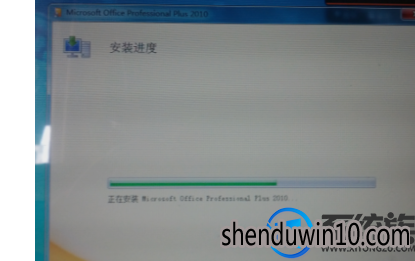 12、如果HKEY_CLASSES_ROOT\TypeLib\{F5078F18-C551-11D3-89B9-0000F81FE221}下面没有6.0的话,那么就自己新建一个。建好后再在6.0下面新建0和FLAGS。0下新建win32。注意要把FLAGS右边的值设为0,win32的值依然设为C:\Windows\System32\msxml6.dll。最后我们安装office2010就好了。
12、如果HKEY_CLASSES_ROOT\TypeLib\{F5078F18-C551-11D3-89B9-0000F81FE221}下面没有6.0的话,那么就自己新建一个。建好后再在6.0下面新建0和FLAGS。0下新建win32。注意要把FLAGS右边的值设为0,win32的值依然设为C:\Windows\System32\msxml6.dll。最后我们安装office2010就好了。
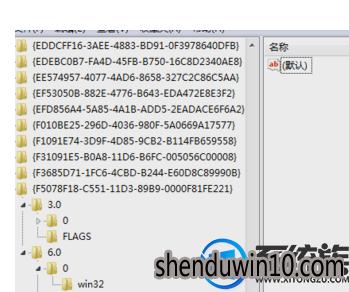
上面便是win10系统安装msxml6.0的处理方法的全部内容啦,感兴趣的小伙伴赶紧动手尝试一下吧,希望可以帮助到您,感谢大家对本站的喜欢和浏览,觉得本文不错就收藏和分享起来吧!
1、下载MSXML 6.0,在微软官方下载中心就能下载。或者在百度上搜索下载msxml6_x86.msi和msxml6_x64.msi。32位系统只用下载msxml6_x86.msi。
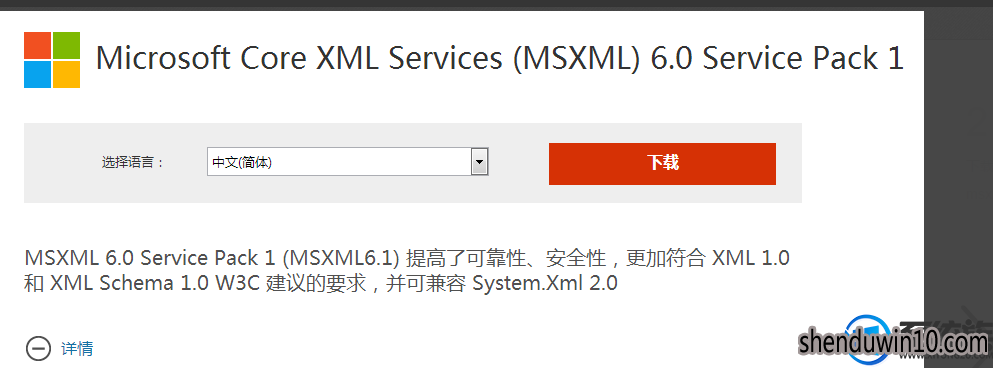 2、下载好后运行这两个文件,32位系统只运行msxml6_x86.msi。
2、下载好后运行这两个文件,32位系统只运行msxml6_x86.msi。
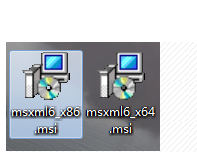 3、运行后结果出来后点击完成。这里我们可以尝试一下安装office2010看能不能成功,不能的话继续下面的步骤。
3、运行后结果出来后点击完成。这里我们可以尝试一下安装office2010看能不能成功,不能的话继续下面的步骤。
 4、用WIN+R键组合呼出运行,在运行里输入regsvr32 /u msxml6.dll,然后确定。再次在运行里输入regsvr32 msxml6.dll,然后确定。再尝试一下安装office2010,看能不能成功,不能的话继续下面的步骤。
4、用WIN+R键组合呼出运行,在运行里输入regsvr32 /u msxml6.dll,然后确定。再次在运行里输入regsvr32 msxml6.dll,然后确定。再尝试一下安装office2010,看能不能成功,不能的话继续下面的步骤。
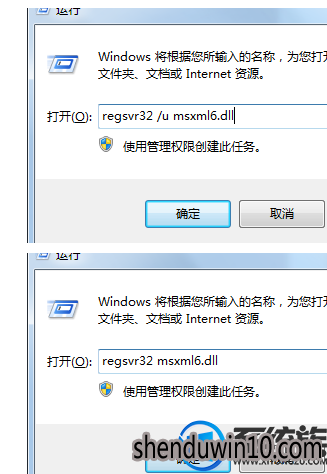 5、我们单击左下角的开始,在下方搜索框里输入regedit,回车或点击进入注册表编辑器。或者用WIN+R键组合呼出运行,输入regedit进入注册表编辑器。
5、我们单击左下角的开始,在下方搜索框里输入regedit,回车或点击进入注册表编辑器。或者用WIN+R键组合呼出运行,输入regedit进入注册表编辑器。
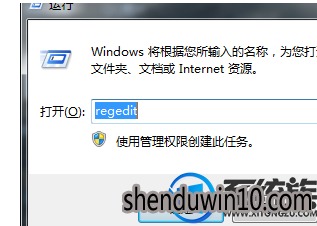 6、依次打开路径,直到找到HKEY_CLASSES_ROOT\TypeLib\{F5078F18-C551-11D3-89B9-0000F81FE221}\6.0\0\win32。
6、依次打开路径,直到找到HKEY_CLASSES_ROOT\TypeLib\{F5078F18-C551-11D3-89B9-0000F81FE221}\6.0\0\win32。
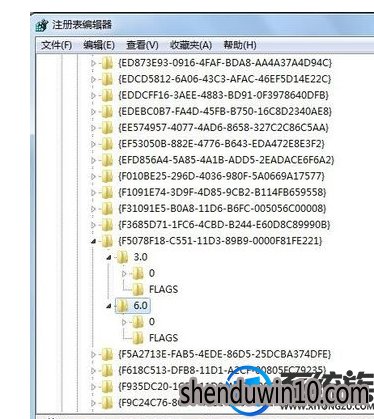 7、选中win32,单击右键然后再选择权限。
7、选中win32,单击右键然后再选择权限。
 8、将你自己的用户权限设置为完全控制,即在完全控制右边的允许下面的方框打上勾。完成后点击应用,再点击确定。
8、将你自己的用户权限设置为完全控制,即在完全控制右边的允许下面的方框打上勾。完成后点击应用,再点击确定。
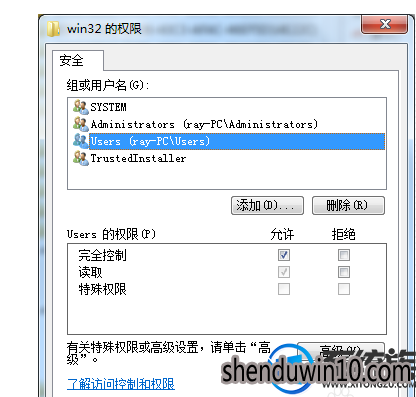 9、左边选择win32,然后选中右边的默认后右键单击再选择修改。
9、左边选择win32,然后选中右边的默认后右键单击再选择修改。
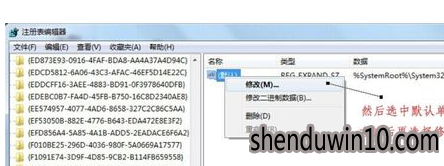 10、将数值数据%SystemRoot%\System32\msxml6.dll更改为C:\Windows\System32\msxml6.dll,改好后点击确定。
10、将数值数据%SystemRoot%\System32\msxml6.dll更改为C:\Windows\System32\msxml6.dll,改好后点击确定。
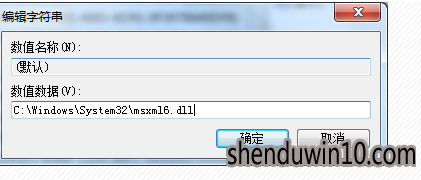 11、然后我们再来安装Office2010,输入正确的密钥就能安装成功了。
11、然后我们再来安装Office2010,输入正确的密钥就能安装成功了。
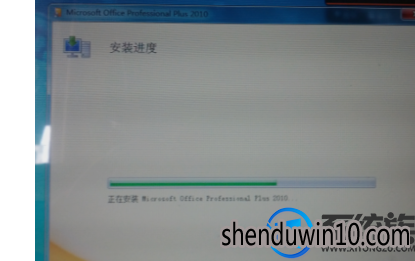 12、如果HKEY_CLASSES_ROOT\TypeLib\{F5078F18-C551-11D3-89B9-0000F81FE221}下面没有6.0的话,那么就自己新建一个。建好后再在6.0下面新建0和FLAGS。0下新建win32。注意要把FLAGS右边的值设为0,win32的值依然设为C:\Windows\System32\msxml6.dll。最后我们安装office2010就好了。
12、如果HKEY_CLASSES_ROOT\TypeLib\{F5078F18-C551-11D3-89B9-0000F81FE221}下面没有6.0的话,那么就自己新建一个。建好后再在6.0下面新建0和FLAGS。0下新建win32。注意要把FLAGS右边的值设为0,win32的值依然设为C:\Windows\System32\msxml6.dll。最后我们安装office2010就好了。
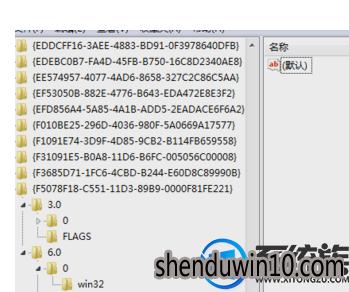
上面便是win10系统安装msxml6.0的处理方法的全部内容啦,感兴趣的小伙伴赶紧动手尝试一下吧,希望可以帮助到您,感谢大家对本站的喜欢和浏览,觉得本文不错就收藏和分享起来吧!
精品APP推荐
地板换色系统 V1.0 绿色版
EX安全卫士 V6.0.3
翼年代win8动漫主题
Doxillion V2.22
u老九u盘启动盘制作工具 v7.0 UEFI版
思维快车 V2.7 绿色版
清新绿色四月日历Win8主题
海蓝天空清爽Win8主题
Ghost小助手
优码计件工资软件 V9.3.8
点聚电子印章制章软件 V6.0 绿色版
Process Hacker(查看进程软件) V2.39.124 汉化绿色版
风一样的女子田雨橙W8桌面
淘宝买家卖家帐号采集 V1.5.6.0
彩影ARP防火墙 V6.0.2 破解版
慵懒狗狗趴地板Win8主题
IE卸载工具 V2.10 绿色版
PC Lighthouse v2.0 绿色特别版
foxy 2013 v2.0.14 中文绿色版
游行变速器 V6.9 绿色版
- 专题推荐
- 深度技术系统推荐
- 1深度技术 Ghost Win10 32位 装机版 V2016.09(免激活)
- 2深度技术Ghost Win10 X32增强修正版2017V01(绝对激活)
- 3深度技术Ghost Win10 x64位 多驱动纯净版2019V08(绝对激活)
- 4深度技术Ghost Win10 (64位) 经典装机版V2017.07月(免激活)
- 5深度技术Ghost Win10 X64 精选纯净版2021v03(激活版)
- 6深度技术Ghost Win10 X32位 完美装机版2017.09月(免激活)
- 7深度技术Ghost Win10 x64位 完美纯净版2019年05月(无需激活)
- 8深度技术Ghost Win10 x64位 特别纯净版v2018.01(绝对激活)
- 9深度技术 Ghost Win10 x86 装机版 2016年05月
- 10萝卜家园Windows11 体验装机版64位 2021.09
- 深度技术系统教程推荐

